Это руководство включает в себя ПРОЦЕСС ПЕРЕХОДА со старой версии Zeplin и обзор новых возможностей. Пожалуйста, прочтите, этот урок очень вам поможет.
[dt_button size="big" style="default" animation="none" color_mode="default" icon="" icon_align="left" color="" link="https://zpl.io/download" target_blank="true"]Скачать приложение для MAC[/dt_button]
Что нового?
1. Генерация исходников
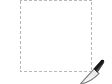
2. Экспорт нескольких артбордов 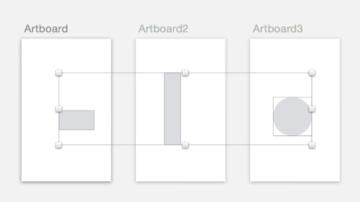
3. Совершенно новый интерфейс
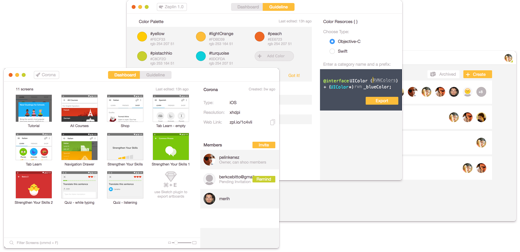
- ### Переименование проектов
Ну наконец-то. Теперь вы можете переименовывать ваши проекты с панели управления.
- ### Несколько групп сразу
Используйте наш новый плагин, чтобы экспортировать несколько групп сразу. (⌘+⇧+X)
- ### Форматы цвета
Теперь вы можете выбирать, в каком формате работать: HEX, RGB, ARGB.
### Показать/Спрятать пометки
### Глобальное определение плотности изображений
Теперь вам не нужно выбирать плотность для каждого скрина, плотность определяется для всего проекта!
Процесс перехода
Что произойдет с моими проектами?
Если вы пользуйтесь БЕСПЛАТНОЙ подпиской: ВАЖНО Бесплатный тарифный план Zeplin подразумевает 1 проект, и только владельцы проекта могут загружать дизайны в эти проекты. and only the project owners can upload designs to these projects Если на данный момент у вас более 1 проекта и еще нет подписки: 1. В течение 2 недель, вы можете архивировать и дополнительные проекты. (В норме функция архивирования не доступна в бесплатном плане.) 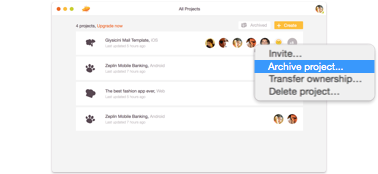
Если вы уже ПОДПИСАЛИСЬ на платный тариф:
Все имеющиеся у вас проекты должны быть под аккаунтам, с которого вы подписаны на продукт. Также есть опция "Transfer Ownership" (передача прав собственности), с помощью которой вы можете передать проекты под бесплатным аккаунтом в пользование "платным аккаунтом". 1. Кликните на кнопку Settings (настройки) на экране "All Projects" (все проекты). Если вы собственник, вы увидите опцию "Transfer ownership". 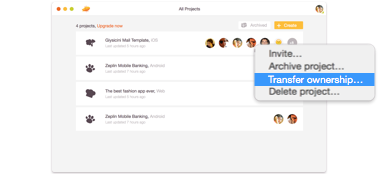
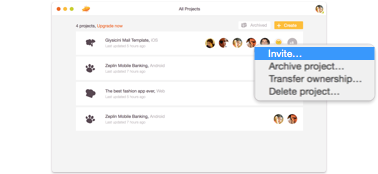
*СОЗДАНИЕ НОВОГО ПРОЕКТА*
Только "подписанный аккаунт" может создать проекты (пока что). (Или, если у вас есть возможность бесплатного проекта под вашим аккаунтом, вы можете создать его и затем его перенести.)
Вот общая структура:

Администратор(ы) Архивация / активация проектов. Удаление членов проекта Добавление новых членов с правами администратора Удаление комментариев / пометок И тех, что ниже!
Члены команды Приглашение новых членов команды Загрузка дизайна Надеюсь, этот пост был полезным для вас! Делитесь впечатлениями, задавайте свои вопросы в комментариях.
Настало время перейти на 1.0!!!
[dt_button size="big" style="default" animation="none" color_mode="default" icon="" icon_align="left" color="" link="https://zpl.io/download" target_blank="true"]Скачать приложение для MAC[/dt_button]

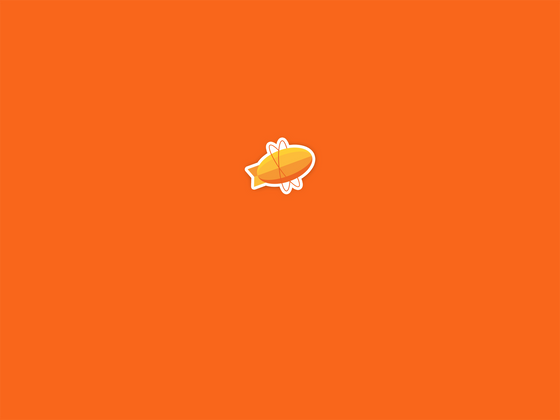
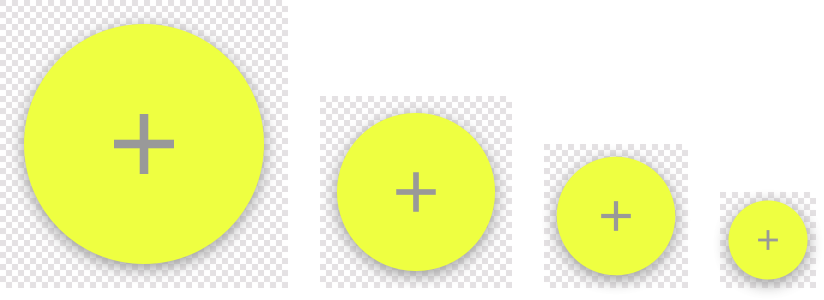
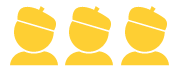





Топ коментарі (0)